
- Odzyskiwanie bootloadera Windows MBR za pomocą Live Disk autorstwa Sergei Strelec;
- Przywracanie modułu ładującego EFI systemu Windows za pomocą Live Disk autorstwa Siergieja Streleca.
Windows bootloader nie odzyskuje się: ponowna instalacja systemu tworzenia kopii zapasowych WIM przy użyciu LiveDisk przez Siergieja Strelec
Jak ponownie zainstalować system Windows nie od zera, ale z kopii zapasowej bieżącego stanu? Każdy, kto tworzy kopie zapasowe systemu za pomocą programów takich jak Acronis True Image lub AOMEI Backupper, wie, że kopia zapasowa obejmuje wszystkie partycje systemowe, jeśli są ich dwie lub więcej - dysk C, partycja rozruchowa, a także, ewentualnie, partycja MSR dysku GPT. Oto, w jaki sposób program do tworzenia kopii zapasowych kopiuje te partycje, więc przywraca je, zastępując oryginalne partycje systemowe dysku. I na przykład w AOMEI Backupper nie możemy nawet selektywnie przywracać pojedynczych partycji. Aby selektywnie przywrócić tylko partycję w systemie Windows, należy najpierw wykonać kopię zapasową jako zwykłą partycję z danymi. A następnie przywróć partycje systemowe do nowej partycji, którą można ręcznie utworzyć lub rozpocząć proces instalacji systemu Windows z instalacją na nieprzydzielonym miejscu po usunięciu partycji systemowych. Ale dlaczego potrzebujemy dodatkowej biurokracji, jeśli początkowo możemy to zrobić łatwiej - wykonać kopię zapasową systemu Windows w pliku obrazu instalacyjnego WIM? I zainstaluj system z tego pliku. Wszystko to odbywa się szybko za pomocą LiveDisk Sagittarius.
1. Kopia zapasowa WIM systemu Windows: co to jest
Kopia zapasowa WIM systemu Windows to obraz systemu operacyjnego uchwycony w pliku WIM. Kto nie wie, to w tym formacie pliku obrazu pliki instalacyjne systemu Windows są przechowywane bezpośrednio, a obraz instalacyjny ISO, który pobieramy z Internetu i zapisujemy na dysku optycznym lub dysku flash USB, jest po prostu uniwersalnym formatem obrazu dysku przystosowanym do uruchamiania z nośnika startowego. Ten plik WIM nosi nazwę „install.wim” i jest umieszczony w folderze „sources” obrazu ISO instalacyjnego systemu Windows.
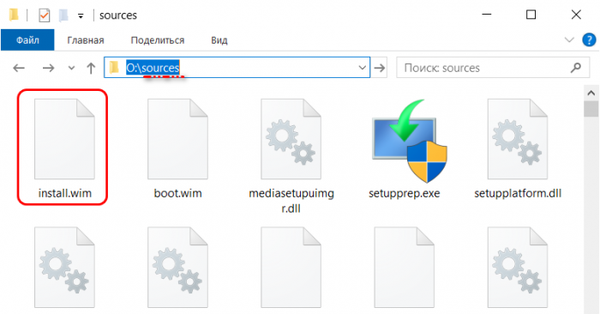
Obraz kopii zapasowej WIM systemu Windows można utworzyć zarówno z powiązaniem do określonego systemu i partycji rozruchowej, jak i bez takiego powiązania. Nieskrępowaną kopię zapasową WIM można wdrożyć dokładnie tak, jak instalujemy system Windows - na dowolnym dysku, w dowolnym stylu partycjonowania (GPT lub MBR), na dowolnej partycji dysku, w nieprzydzielonym miejscu z automatycznym tworzeniem partycji systemowych, w szczególności partycji modułu ładującego rozruch. Aby utworzyć kopię zapasową Windows WIM, nie potrzebujesz działającego programu ładującego, potrzebujemy tylko partycji na żywo bezpośrednio z systemu operacyjnego. Sekcję bootloadera można nawet całkowicie rozebrać.
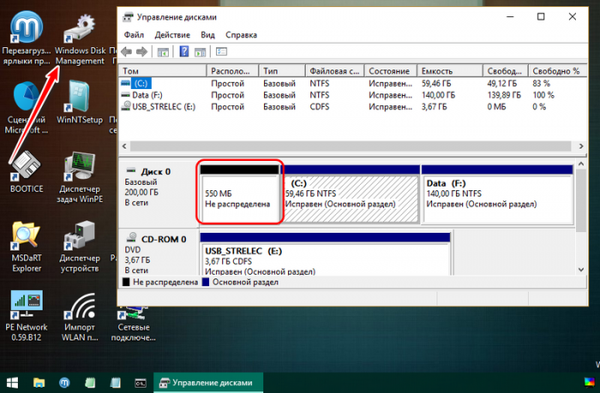
2. Tworzenie kopii zapasowej Windows WIM
Mamy więc nośnik startowy z Sagittarius LiveDisk (gdzie go pobrać i jak nagrać na dysk flash USB lub dysk, czytaj tutaj). Zaczynamy od komputera z systemem, który się zawiesił. Otwórz narzędzie Dism++.
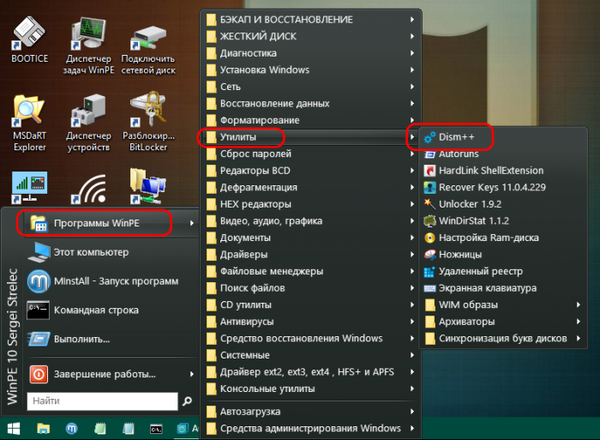
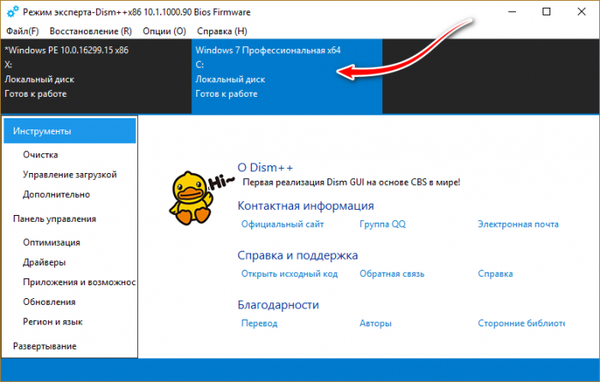
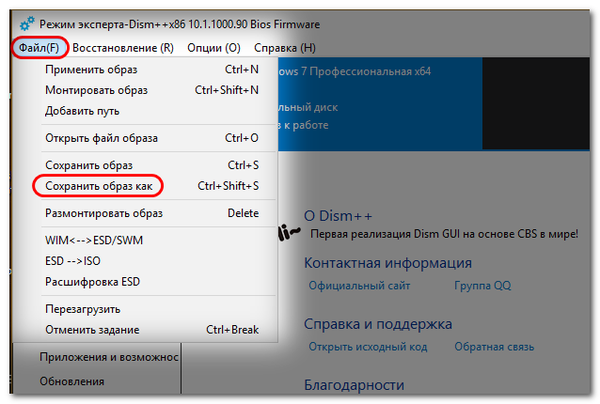
Wskazujemy, gdzie i jak zapisać obraz: kliknij przycisk Przeglądaj.
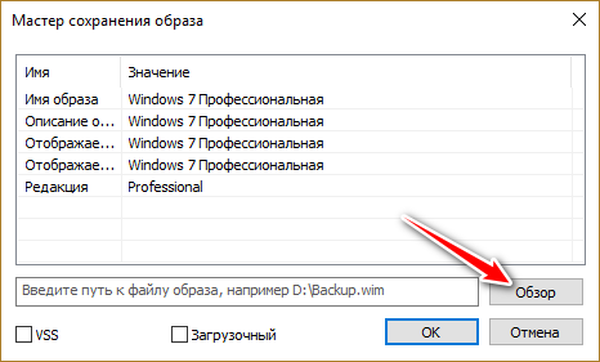
W Eksploratorze wskaż lokalizację na niesystemowej partycji dysku. Nazywamy plik „zainstaluj”. Kliknij „Zapisz”.
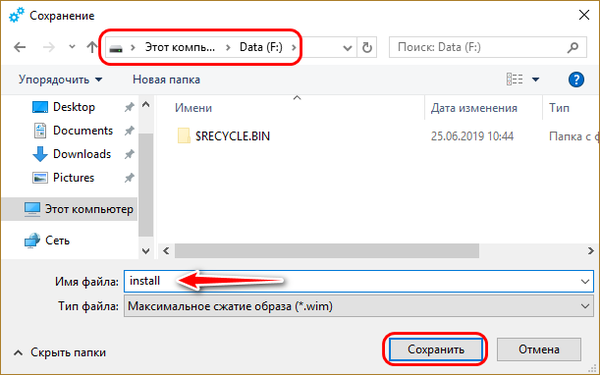
Kliknij OK.
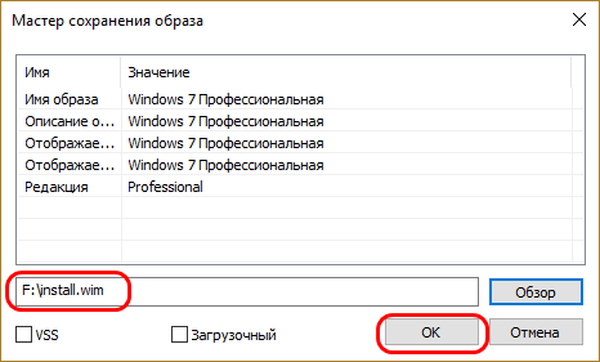
Czekamy, aż Dism ++ przechwyci obraz systemu Windows. I oto jest - nasz utworzony plik install.wim.
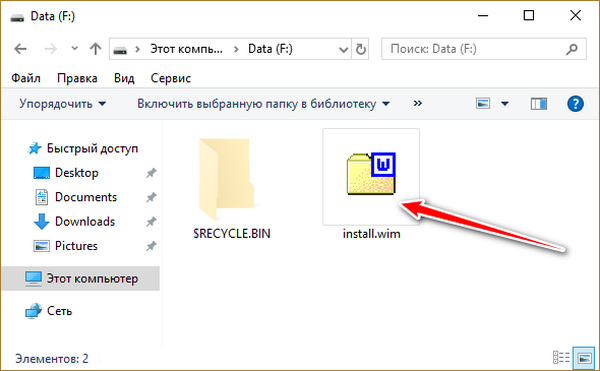
3. Instalowanie kopii zapasowej Windows WIM
Teraz możemy ponownie zainstalować kopię zapasową systemu Windows. Uruchamiamy narzędzie 78Setup na Sagittarius LiveDisk. W jej oknie kliknij „Wybierz archiwum ręcznie”. Następnie wskazujemy ścieżkę do pliku install.wim utworzonego kilka minut temu. I kliknij „Zainstaluj”.
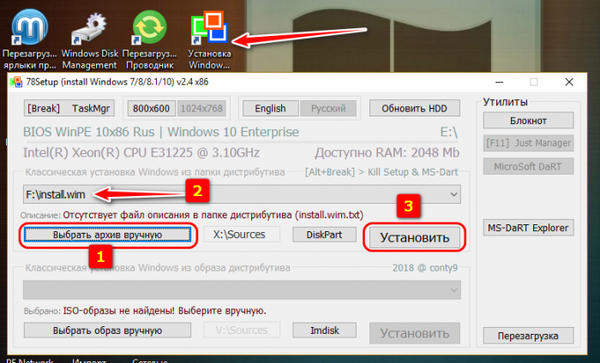
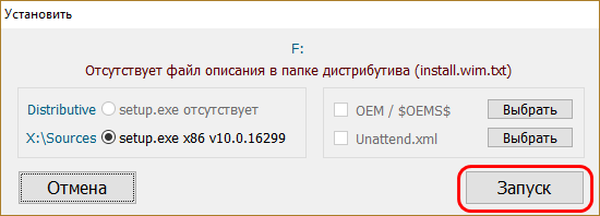
Wybierz język rosyjski.
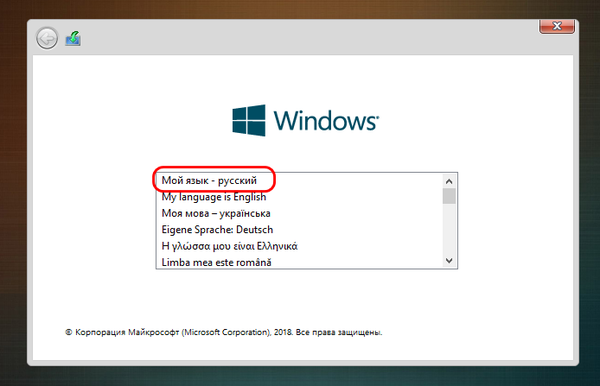
Kliknij „Dalej”.
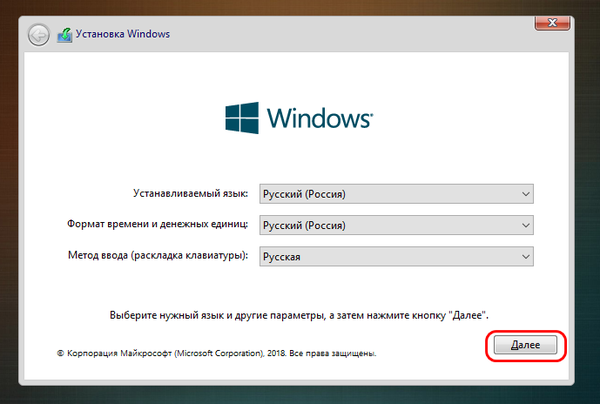
Akceptujemy warunki licencji.
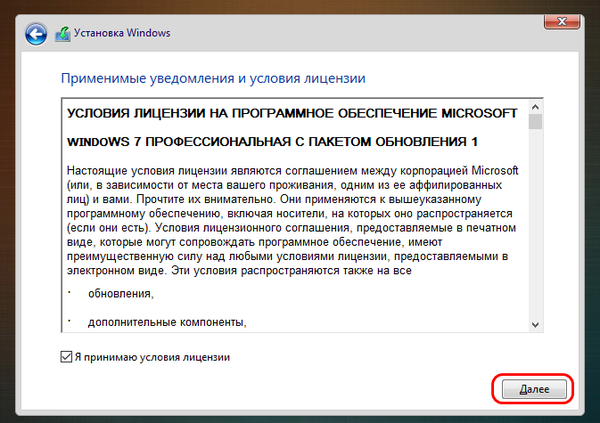
Kliknij niestandardową instalację.
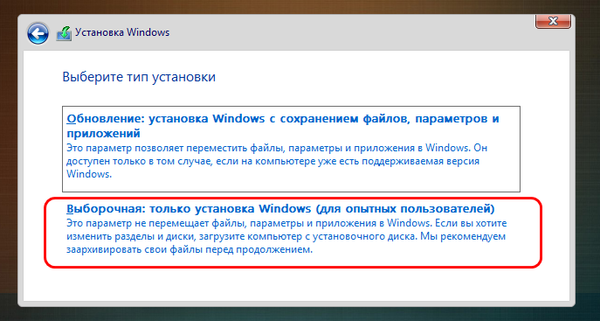
Na etapie lokalizacji instalacji systemu Windows usuń wszystkie jego sekcje - system, rozruch, partycję MSR, jeśli istnieją.
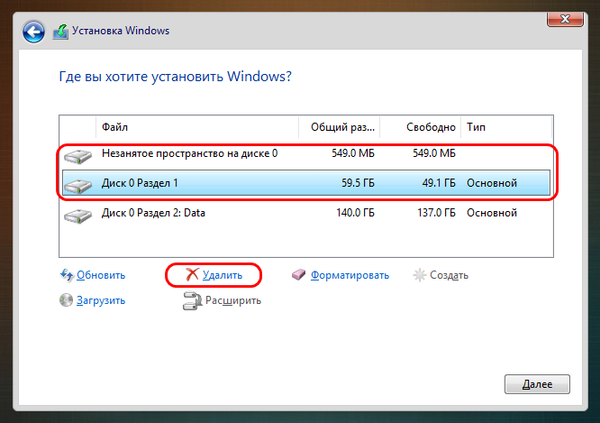
I klikamy utworzoną nieprzydzieloną przestrzeń.
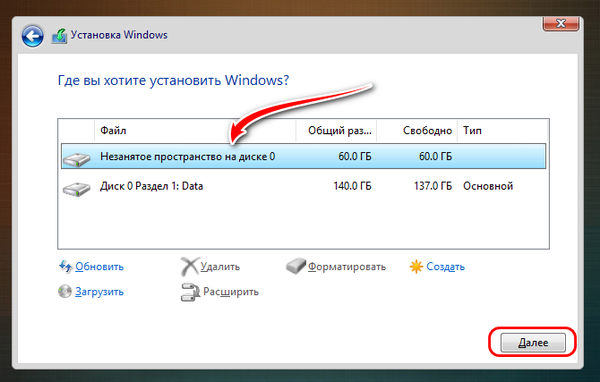
Wszystko: system Windows zostanie ponownie zainstalowany. Pod koniec procesu instalacji uruchom ponownie komputer.
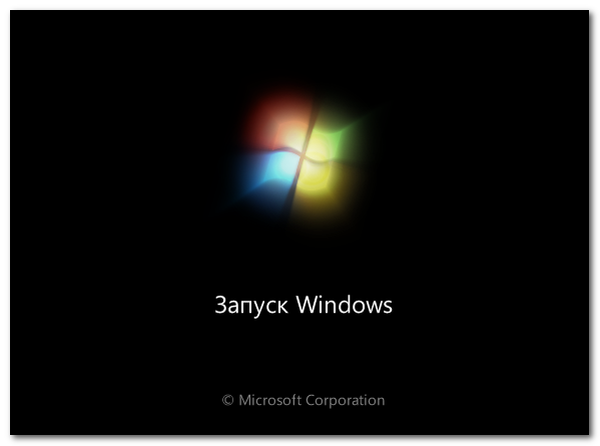
I możemy pracować z systemem. Będzie tak samo, jak przed uszkodzeniem bootloadera - z naszymi ustawieniami, profilem, sterownikami, programami i plikami.
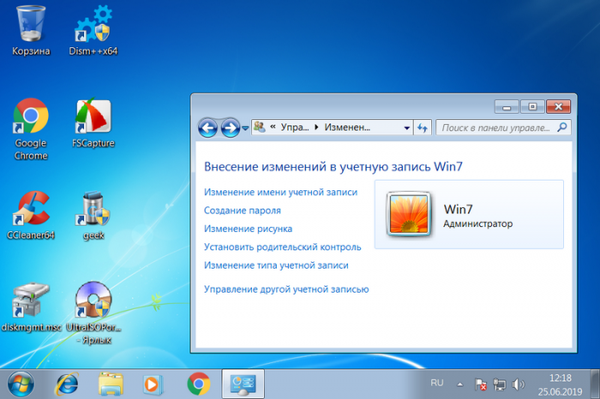
Tagi artykułu: LiveDisk LiveDisk autorstwa Siergieja Streleca Zainstaluj programy Windows Download Dism











